| Cursus Word 2016 | go to : Index - Vorige - Volgende | ||
| Les 9 | Tekst opmaken (5) | ||
| Vertalingen | |||
| In Word hebben we de mogelijkheid teksten te vertalen. Selecteer hiervoor het tabblad "Controleren" in het lint, klik de knop "Taal", kies "Vertalen", en klik een van de drie opties. De middelste optie "Geselecteerde tekst vertalen" opent het deelvenster "Onderzoeken" waar de geselecteerde tekst wordt vertaald (2). In de vakken "Van:" en "Naar:" geef je de talen in. |
|||
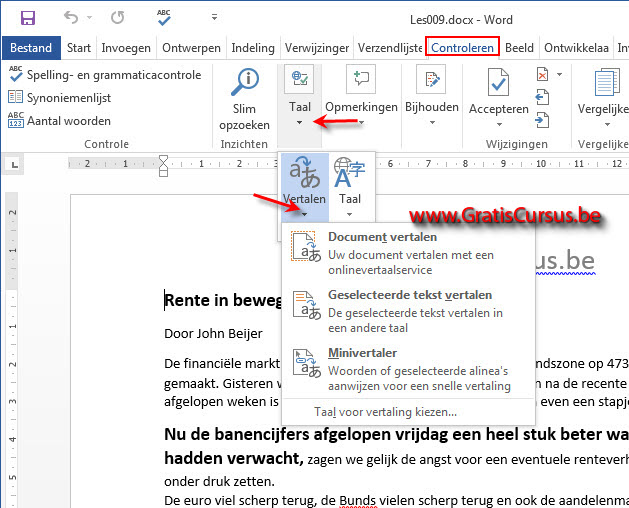 |
|||
| De middelste optie "Geselecteerde tekst vertalen" opent het deelvenster "Onderzoeken" waar de geselecteerde tekst wordt vertaald. In de vakken "Van:" en "Naar:" geef je de talen in. | |||
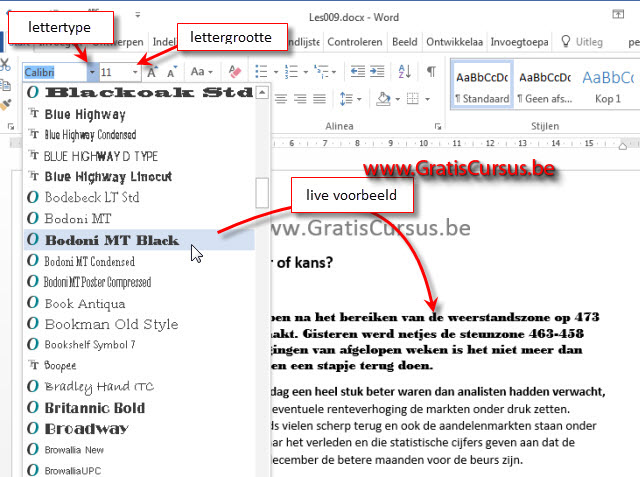 |
|||
| De derde optie "Minivertaler" zal een venstertje tonen met daarin de vertaling, wanneer je de muisaanwijzer over de tekst beweegt. | |||
| De eerste optie geeft de vertaalde tekst weer in een Browservenster, waar je zelfs hele internetpagina's kunt laten vertalen. | |||
| > | |||
| Wat betreft die vertalingen, vergelijk het een beetje met Elio Di Rupo die Nederlands spreekt. Hij doet wel zijn best, maar toch trekt het op geen klo*en | |||
| De Nederlanders onder ons zullen deze persoon niet kennen maar geloof me, je mist niks. | |||
| Opmaak kopiëren | |||
Wanneer we een bepaalde opmaak voor een tekst hebben ingesteld, kan het wel eens voorvallen dat we deze opmaak willen toepassen op andere tekst in ons document. Hiervoor hoeven we niet al deze handelingen terug uit te voeren, maar gebruiken we de knop "Opmaak kopiëren/plakken" in het lint, onder het tabblad "Start". Selecteer hiervoor eerst de tekst waarvan je de opmaak wil kopiëren, en klik de knop "Opmaak kopiëren/plakken" in het lint. |
|||
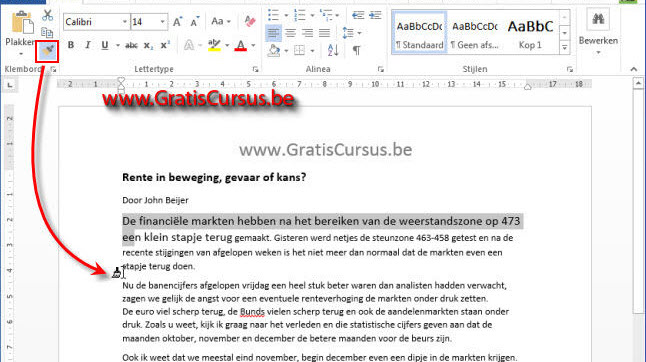 |
|||
| Wens je toch de opmaak van tekst te plakken over verschillende delen in je document, dubbelklik dan de knop "Opmaak kopiëren/plakken". | |||
| Dan blijft deze functie van toepassing, tot je de knop "Opmaak kopiëren/plakken" nogmaals klikt. | |||
| Index - Vorige - Volgende | |||
copyright © 2012 - gratiscursus.be
![]()

